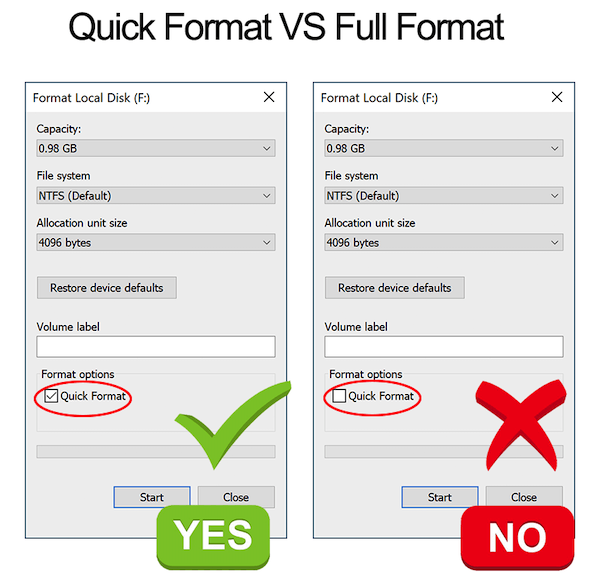Data Recovery FAQ
Table of Contents
¿Qué es la recuperación de datos?
Recuperación de datos es un proceso de recuperación de documentos, imágenes, videos, audios, archivos de almacenamiento y otros archivos borrados, formateados, inaccesibles, perdidos, corruptos o dañados de discos duros internos y externos, unidades flash USB, tarjetas de memoria, etc.
Cuando un usuario decide eliminar archivos o archivos que se pierden debido a una operación incorrecta o por otras razones inevitables, el sistema de archivos generalmente no elimina inmediatamente el contenido de los archivos de la unidad de almacenamiento. En cambio, el sistema de archivos simplemente elimina las estructuras del directorio de archivos y hace que los archivos desaparezcan de la pantalla de la computadora. Donde el espacio de almacenamiento pertenece a estos archivos eliminados se marcan como Libre y espera una posterior sobrescritura de datos.
Por lo tanto, no hay forma de simplemente restaurar los datos mediante el administrador de archivos o desde la Papelera de reciclaje (si los usuarios tienen vació la papelera de reciclaje). Sin embargo, con la ayuda de terceros data recovery software tal como Recuperación de datos de Bitwar, los usuarios pueden recuperar los datos ya que el programa puede leer todos los datos posibles independientemente del estado del archivo.
Pero, francamente, las sobrescrituras de datos ocurren todo el tiempo, y si queremos una tasa de recuperación más alta, deberíamos realizar la recuperación de datos tan pronto como se encuentren los datos perdidos. De lo contrario, el espacio libre que pertenece a los datos perdidos será ocupado por los nuevos datos, y es por eso que hace que los datos se corrompan o dañen.
¿Qué causa la pérdida de datos?
Generalmente, si solo enviamos los archivos a la Papelera de reciclaje, podemos ingresar a la Papelera de reciclaje para restaurar manualmente los archivos deseados. Sin embargo, algunos escenarios de pérdida de datos harán que los datos se pierdan de la pantalla de la computadora y los escenarios se pueden dividir en dos partes: errores lógicos o desastres naturales.
Pérdida de datos lógicos:
- Elimine los archivos y envíelos a la Papelera de reciclaje, luego vacíe la Papelera de reciclaje.
- Utilice Shift + eliminar y eliminar los archivos de forma permanente.
- Utilice la herramienta de limpieza del sistema o la herramienta de limpieza de terceros. por ejemplo, CCleaner
- Formatee rápidamente la unidad, la partición, la unidad USB, la tarjeta de memoria SD, etc.
- Desenchufe el disco duro externo, la unidad flash USB, la tarjeta de memoria SD sin desconectarla de forma segura.
- Power outage.
- Sector lógico defectuoso.
- Ataque de virus o troyanos.
- Fallo del sistema operativo.
Desastres naturales:
- Sector físico defectuoso.
- El disco de almacenamiento está físicamente dañado.
- El chip flash está físicamente dañado.
- El cabezal del disco duro está bloqueado.
- Fallo de PCB.
¿Cómo puedo evitar la pérdida de datos?
Después de conocer los escenarios de pérdida de datos, hemos sabido que incluso si hemos tenido el mejor plan para hacer una copia de seguridad gradual de los datos valiosos en otra unidad de almacenamiento, todavía no podemos estar 100% seguros de que los almacenes de datos en la unidad estén completamente a salvo. Todavía tenemos muchas razones para invertir que pueden causar la pérdida de datos, por ejemplo, los archivos de respaldo no están actualizados después de desconectar la unidad de respaldo de manera incorrecta.
Por eso, es por eso que el programa de recuperación de datos es siempre una herramienta importante para evitar que los datos se pierdan por accidentes. Y Bitwar Data Recovery es capaz de escanear, obtener una vista previa y recuperar los datos deseados en solo 3 pasos. Esta también es una solución útil para mantener los datos seguros.
Note: Para utilizar el programa de recuperación de datos, debes recordar esta importante nota: No reutilice la unidad de almacenamiento y detenga todos los trabajos que tenga entre manos. Lo más importante es que no utilice la unidad de almacenamiento durante el escaneo.
¿Es seguro utilizar Bitwar Data Recovery?
Como muchos otros programas de recuperación de datos, Bitwar Data Recovery también funciona bajo la Solo lectura Modo de recuperación, lo que significa que el programa solo lee todos los datos posibles (independientemente del estado del archivo) de sus discos duros internos y externos, unidades flash USB, tarjetas de memoria SD, etc.
Por lo tanto, significa que el Bitwar Data Recovery Software no puede crear, producir o generar los datos ni modificar, cambiar los datos en su unidad de almacenamiento. Eso es lo que significa el modo de recuperación de solo lectura.
Estará listo para filtrar los datos de escaneo como desee sin preocuparse de que los datos se dañen al usar Bitwar Data Recovery, sin embargo, debemos saber que Preview Before Recovery es un paso muy importante que permite al usuario comprobar si los datos deseados todavía están en buenas condiciones.
Note: Cuanto antes encuentre la pérdida de datos e inicie Bitwar Data Recovery para realizar un escaneo profundo, mayor será la tasa de recuperación que obtendrá para minimizar su pérdida.
¿Cómo restaurar datos con el nombre de archivo original y la estructura de carpetas?
Bitwar Data Recovery ofrece tres modos de escaneo: escaneo rápido, escaneo profundo y recuperación formateada, si está interesado en saber más al respecto, consulte este página para conocer en detalle.
En resumen, cuando elijas Quick Scan modo. Escanea una gran capacidad en solo unos minutos y puede ayudar a recuperar los archivos con su nombre de archivo original, estructura de carpetas, ruta de archivo original, última hora de modificación.
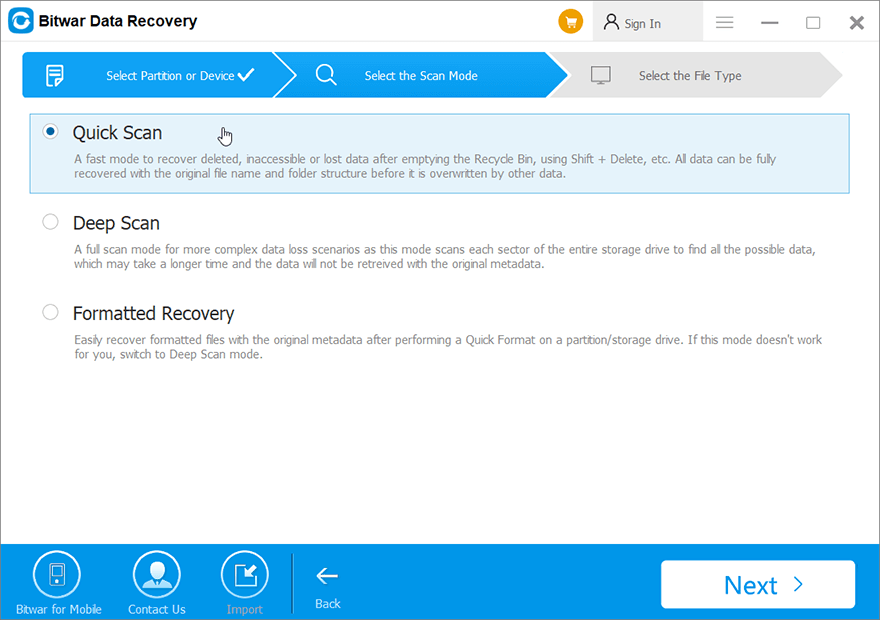
¿Por qué no combina los tres modos de escaneo en uno?
Según un viejo refrán: el tiempo es dinero, aquí en la industria de la recuperación de datos, los datos también son como el dinero, e incluso en algunos momentos, los datos son un activo invaluable. En otras palabras, si combinamos todos los modos de escaneo en uno, llevará mucho tiempo terminar el escaneo. Por lo tanto, ¡es por eso que creamos los modos de escaneo independientes!
El usuario también puede ver las siguientes ventajas para ver cómo ayudamos a los usuarios a acortar el tiempo de escaneo y recuperación:
- Mantenga el algoritmo de recuperación de Quick Scan siempre actualizado.
- Modo estándar: 6 opciones comunes de recuperación de datos para una fácil selección.
- Motor de búsqueda de archivos indexables (opción en curso: localiza los archivos con sus términos de búsqueda en menos de 1 segundo).
- Sistema de detección de particiones RAW: recupera el tipo de sistema de archivos original y ofrece el modo Escaneo rápido. por ejemplo, NTFS_RAW
- Varias selecciones de archivos usando Mayús o arrastrar el mouse.
- Reproductor multimedia interno: reproduce el video, el audio o muestra el GIF animado directamente en Bitwar Data Recovery.
- Método de vista previa multidireccional: haga clic en el icono Ampliar, haga doble clic o haga clic con el botón derecho en el archivo, pestaña Vista previa.
- Extraiga la primera oración del documento, archive el archivo y configúrelo como nombre de archivo en el modo Deep Scan.
- Muestra el tamaño de píxeles de la imagen como el nombre de archivo detrás de los nombres de archivo de las imágenes en el modo de exploración profunda.
- Configuración de rango: escaneo y recuperación segmentados.
En este tutorial se pueden encontrar algunas configuraciones avanzadas: Tune the Software.
¿Qué es la configuración de rango y cómo debo usarla?
La configuración de rango es una función que permite al usuario realizar el escaneo y la recuperación por segmentos. Para usar esta función, deberá asegurarse de seleccionar el modo de escaneo profundo y pasar a la página Seleccionar todos los tipos.
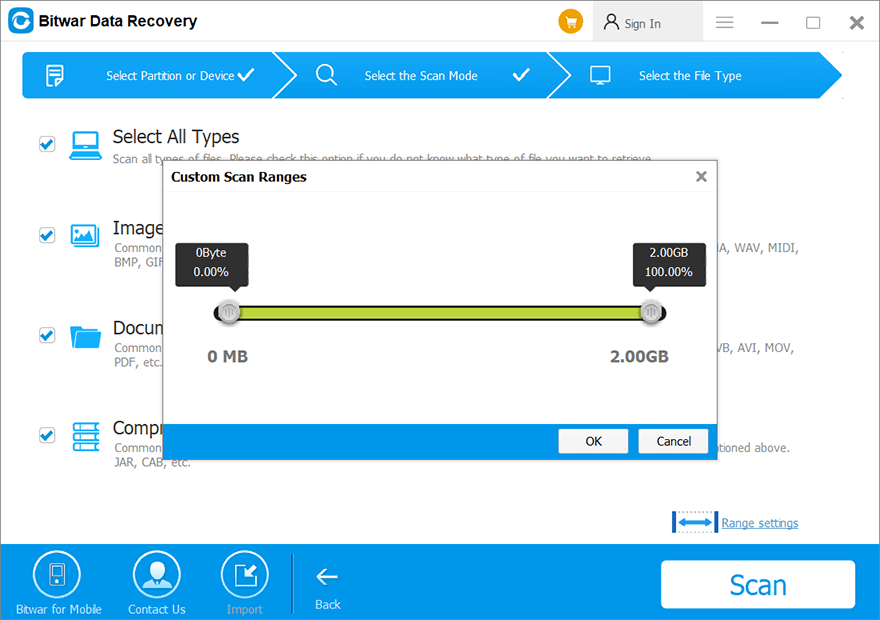
Generalmente, la configuración de rango es útil para dos tipos de escenarios de recuperación de datos:
- El proceso de escaneo está atascado y el programa se bloqueó: significa que hay sectores defectuosos en su disco duro, recuerde el progreso del escaneo y seleccione el punto de inicio y el punto final en la configuración de Rango para ignorar las secciones del sector defectuoso.
- Para fines de recuperación de puntos de interrupción: si tiene un disco duro de gran capacidad, un escaneo completo lleva mucho tiempo, podemos usar la Configuración de rango para realizar la recuperación segmentaria para acortar el tiempo.
¿Aún se puede recuperar la unidad formateada?
Depende del modo de formateo que haya realizado en su unidad de almacenamiento, si Formato rápido (marque la opción Formato rápido), significa que todavía tiene la oportunidad de recuperar los datos formateados. De lo contrario, el formato completo (no marque la opción Formato rápido) significa que el sistema de archivos se ejecuta para formatear la unidad por completo y borra todos los datos almacenados en ella (incluso borra el contenido de los archivos).
¿Cómo puedo recuperar los datos de las unidades ópticas?
Bitwar Data Recovery admite la recuperación de datos sin importar desde los CD, DVD, CD-RW, DVD-RW y BD, podemos tomar los siguientes métodos:
Paso 1: haga clic en el More menú, busque el Advanced Settings.
Paso 2: pasa a Other tab.
Paso 3: desmarqueOmitir la detección de la unidad óptica y luego haga clic derecho en la interfaz principal (Modo Asistente) y elija Actualizar. Su unidad óptica debe aparecer en la lista Sección de dispositivos y particiones de disco.
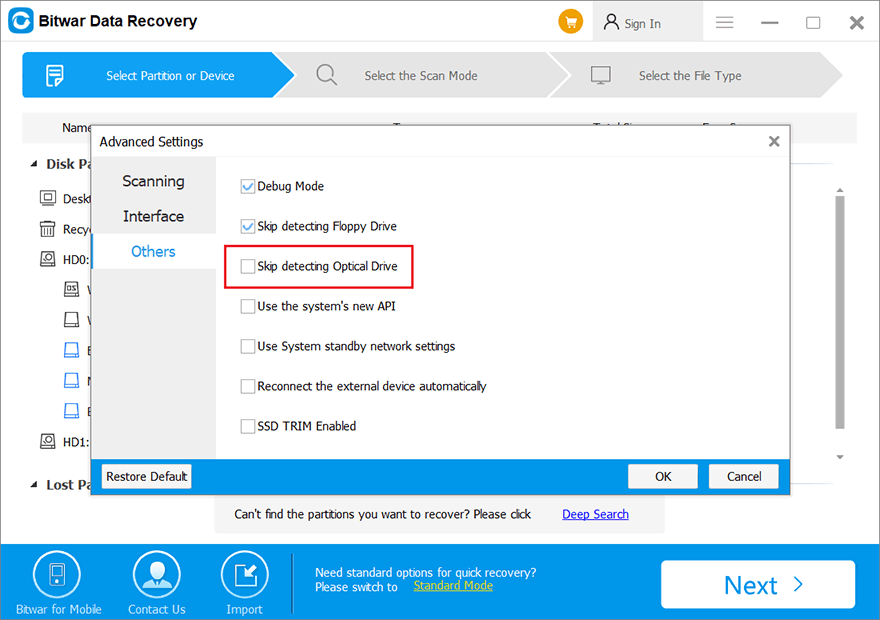
Para obtener más información relacionada con cómo usar Bitwar Data Recovery para recuperar datos perdidos, simplemente visite este Enlace aprender más.
Si tiene alguna pregunta no mencionada anteriormente, también puede contactarnos a través del servicio de chat en línea o enviar un correo electrónico a [email protected]